如何在MacMail中突出显示文本以强调您的单词
有关于如何在MacMail中突出显示文本以强调您的单词现在一些变化大家兴趣很大,既然要对如何在MacMail中突出显示文本以强调您的单词了解清楚,小编特地给大家带来具体情况。
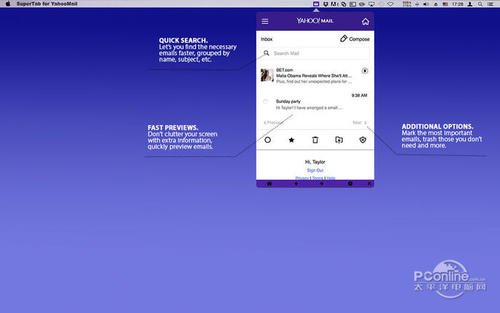
在Mac上的“ 邮件”应用中编写电子邮件时,您可能需要强调特定的文本。虽然有一些选项,例如粗体,斜体或下划线,但也许您确实希望该文本突出显示突出。不幸的是,突出显示的文本不是当前的内置字体选项之一。
但是,有一种方法可以通过在Mail应用程序中创建自己的样式(可以反复使用)来使其成为一个选项。如果您有兴趣添加这种方便的方式来强调文本,请按照以下步骤在Mac Mail中随时进行突出显示。
为邮件应用程序创建文本突出显示样式
创建此样式确实需要一些步骤。但是一旦完成,就可以一次又一次地重用该样式。因此,如果您真的想在Mail中突出显示文本,则值得花费几分钟的时间进行设置。
1)在Mac上打开一个允许文本突出显示的应用程序。页是理想的。输入一些文本,然后使用应用程序的工具进行突出显示。
2) 复制突出显示的文本,打开TextEdit应用,然后将突出显示的文本粘贴到新文档中。
将突出显示的文本粘贴到TextEdit中
3)现在,在TextEdit文档中选择文本,右键单击或按住Control并单击,然后从弹出菜单的“ 字体”旁边选择“样式”。
TextEdit选择字体样式
4)当文本出现在框中时,单击“ 添加到收藏夹”。
将突出显示的文字样式添加到收藏夹
5)给您的伴奏起一个名字,例如黄色突出显示,然后点击添加。
给样式命名,然后单击添加
这就是添加新的突出显示样式的全部。
在Mac上的邮件应用程序中突出显示文本
现在您已经设置了突出显示样式,是时候充分利用它了。打开邮件应用程序,撰写电子邮件,然后执行以下操作以应用样式。
1)选择要在电子邮件中突出显示的文本。
2)右键单击或按住Control,然后单击,然后从弹出菜单的Font旁边选择Styles。
邮件选择字体样式
3)打开样式框后,从下拉框中选择样式名称,然后单击应用。
将突出显示的文本样式应用于文本
请记住,只要您想使电子邮件文本突出,就可以使用新的突出显示样式。
